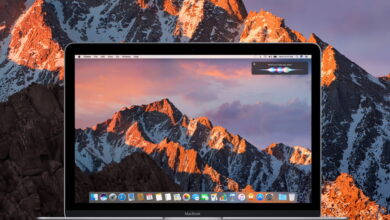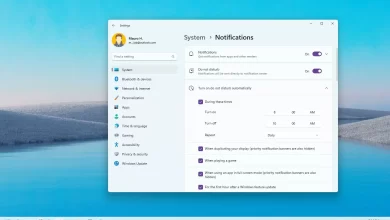Cómo desactivar el resaltado de búsqueda en Windows 11

- Para desactivar las opciones de búsqueda en Windows 11, abra ajustes > Privacidad y seguridad > Permisos de búsqueda.
- Luego se detiene «Mostrar destacados de búsqueda» cambiar.
En Windows 11, la función Destacados de búsqueda en la experiencia de búsqueda de Windows muestra actualizaciones periódicas para ayudarlo a descubrir más, conectarse y mantenerse productivo.
La función está a la derecha y puede mostrar momentos destacados, incluidos días festivos, aniversarios y otros momentos educativos locales y mundiales. Además, encontrará el momento de hoy y el contenido diario, como la palabra del día, Microsoft Rewards, búsquedas de tendencias y más.
En el lado izquierdo de la interfaz de búsqueda, la experiencia mostrará una lista de aplicaciones, archivos, configuraciones y sitios web recientes que le permitirán retomar tareas rápidamente donde las dejó. También puede usar Microsoft Search en su organización si usa una cuenta profesional o educativa.
Si la función de búsqueda de aspectos destacados no es para usted, Windows 11 incluye una opción para desactivar la función para una experiencia más tradicional. Una vez deshabilitado, el espacio incluirá una sección que muestra sugerencias de búsqueda y aplicaciones principales.
Esta guía le enseñará los pasos para administrar la función Búsquedas destacadas para Buscar en Windows 11.
Desactivar el resaltado de búsqueda en Windows 11
Para deshabilitar las opciones de búsqueda en Windows 11, siga estos pasos:
-
Abierto ajustes en Windows 11.
-
Haga clic en Privacidad y seguridad.
-
En la sección «Permisos de Windows», haga clic en «Permisos de búsqueda» configuración.
-
En la sección «Más configuraciones», apaga «Mostrar destacados de búsqueda» cambiar.
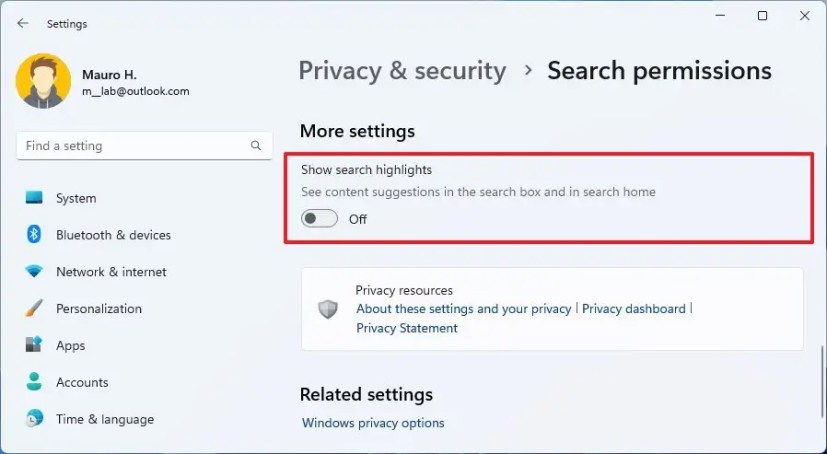
Después de completar los pasos, el cuadro de búsqueda ya no mostrará elementos resaltados o archivos recientes en el panel izquierdo.
Active el resaltado de búsqueda en Windows 11
Para habilitar el resaltado de búsqueda, siga estos pasos:
-
Abierto ajustes.
-
Haga clic en Privacidad y seguridad.
-
En la sección «Permisos de Windows», haga clic en «Permisos de búsqueda» configuración.
-
En la sección «Más configuraciones», activa «Mostrar destacados de búsqueda» cambiar.
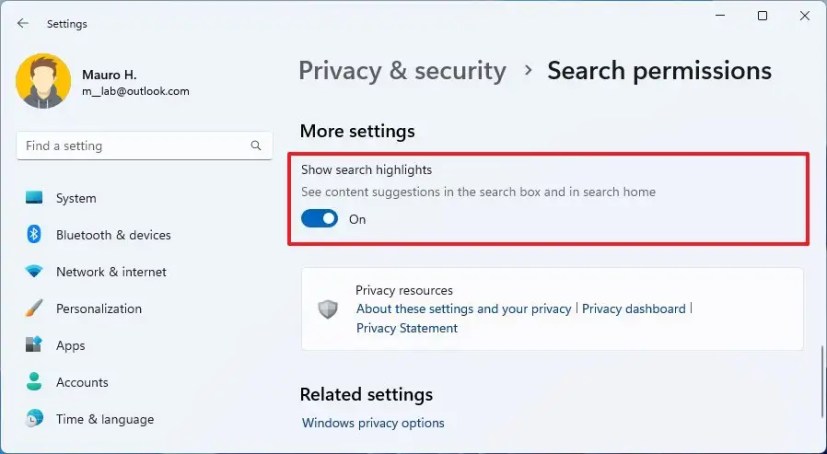
Después de completar los pasos, el cuadro de búsqueda mostrará actualizaciones periódicas de contenido, incluidas ilustraciones divertidas, para ayudarlo a descubrir más, mantenerse conectado y productivo.
Es posible que ganemos una comisión por compras usando nuestros enlaces para continuar brindando contenido gratuito. Información de la política de privacidad.
Todo el contenido de este sitio se proporciona sin garantía, expresa o implícita. Utilice cualquier información bajo su propio riesgo. Siempre haga una copia de seguridad de su dispositivo y sus archivos antes de realizar cualquier cambio. Información de la política de privacidad.